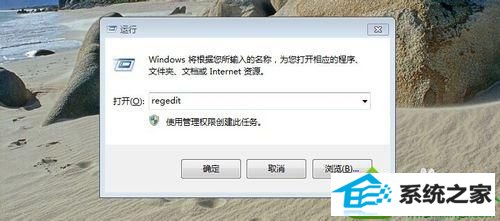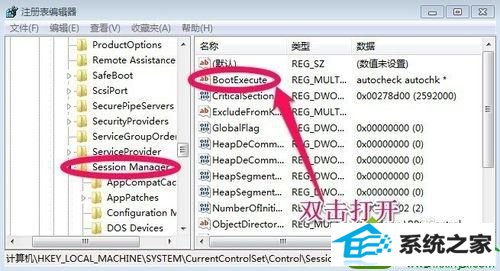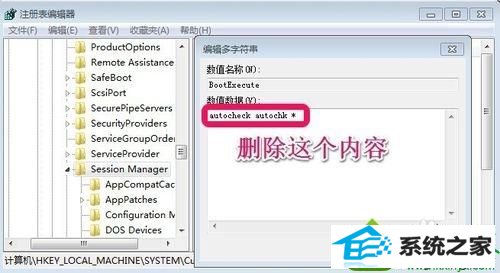今天和大家分享一下win10系统开机自动运行chkdsk问题的解决方法,在使用win10系统的过程中经常不知道如何去解决win10系统开机自动运行chkdsk的问题,有什么好的办法去解决win10系统开机自动运行chkdsk呢?小编教你只需要1、按下“win + R”快捷键打开运行窗口,输入“regedit”,点击确定打开注册表 、在注册表中依次进入“HKEY_LoCAL_MACHinE/sYsTEM/CurrentControlset/Control/session Manager”,双击打开“BootExecute”字符串值;就可以了;下面就是我给大家分享关于win10系统开机自动运行chkdsk的详细步骤::
具体方法如下: 1、按下“win + R”快捷键打开运行窗口,输入“regedit”,点击确定打开注册表;
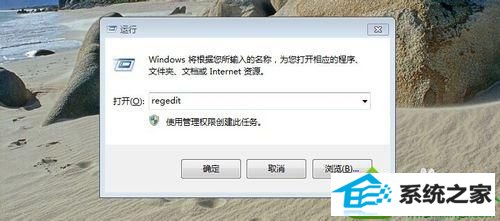
2、在注册表中依次进入“HKEY_LoCAL_MACHinE/sYsTEM/CurrentControlset/Control/session Manager”,双击打开“BootExecute”字符串值;
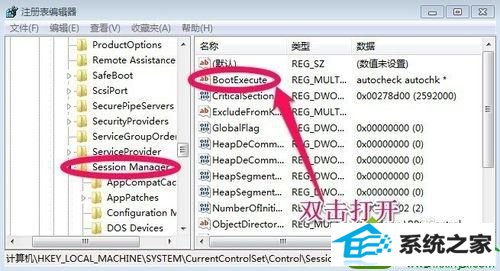
3、打开“编辑多字符串”窗口后,把“数值数据”中的字符都删除,点击确定,然后重新启动电脑就可以了。
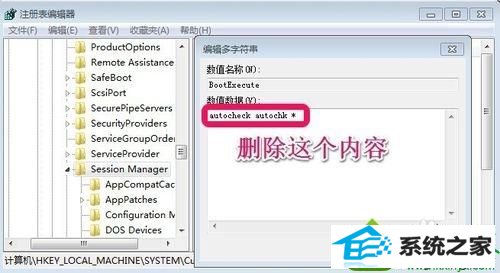
以上就是win10关闭开机自检的方法的全部内容了,大家按照上述方法修改注册表后就不会出现开机检查磁盘的问题了。
相关教程:win10自动关机脚本xp系统开机自检